电脑双屏设置 双显示器镜像模式怎么设置
更新时间:2024-07-24 17:40:42作者:big100
电脑双屏设置是一种常见的办公场景,双显示器镜像模式可以让用户在两个屏幕上显示相同的内容,方便会议演示或者多人共享屏幕,要设置双显示器镜像模式,首先需要确保电脑连接了两个显示器,并打开显示设置,选择镜像模式即可。这样就可以实现双屏显示相同内容的效果,提高工作效率和便利性。
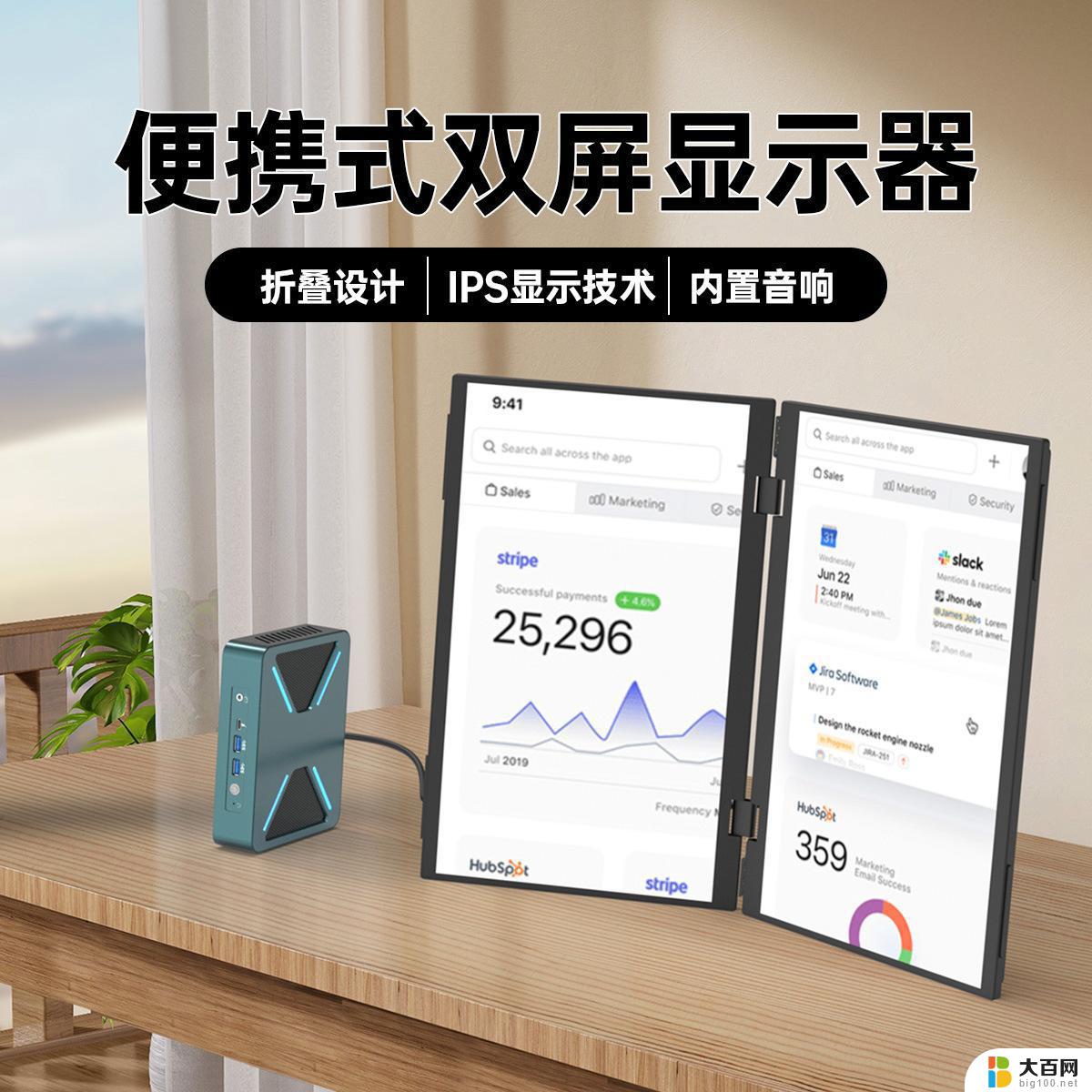
1.首先将新加的显示器与笔记本(或者台式机)连接
2.查看是否支持双显示器显示
以Windows10系统为例,首先进入系统控制面板-外观和个性化-显示。如下图点击左侧的更改显示器设置
如果可以看到以下这个窗口界面,证明支持双显示器显示,如果第一时间没有反应可以点击“检测”让系统识别硬件。
3.双显示器模式设置
多个显示器的情况下支持复制、扩展或者选择只让某个显示器显示。
选择“复制这些显示”可以在两个屏幕都显示同样的内容,针对诸如会议演示之类的情况。
4.扩展显示的设置
扩展显示的时候,可以根据屏幕置放的左右顺序调整显示。如图,主要左右拖动即可调换显示顺序,如果两个显示器分辨率不同,还可以上下拖动小分辨率的那个显示器以自定义窗口对齐的边缘。
以上是电脑双屏设置的全部内容,如果遇到类似问题的用户,可以参考本文中介绍的步骤来解决,希望对大家有所帮助。
电脑双屏设置 双显示器镜像模式怎么设置相关教程
- 双屏电脑如何把任务栏显示在主屏 Win10双屏显示设置主屏幕步骤
- 电脑2个显示器怎么切换 如何在双显示器之间切换
- 苹果6怎么取消镜像拍照 苹果相机如何关闭镜像模式
- win10电脑护眼模式怎么设置win10 win10护眼模式设置步骤
- 两个显示器鼠标过不去 Win10双屏设置 鼠标无法从中间划过
- 显示器屏幕扩展 Win10如何设置扩展显示器
- 显示器画质模糊怎么调 显示器屏幕模糊原因
- 屏幕时间显示在哪设置 win10系统屏幕显示时间设置步骤
- win10设置双击打开程序 Win10应用程序设置快捷键
- 怎么设置灭屏显示壁纸 华为手机熄屏图片设置方法
- 国产CPU厂商的未来较量:谁将主宰中国处理器市场?
- 显卡怎么设置才能提升游戏性能与画质:详细教程
- AMD,生产力的王者,到底选Intel还是AMD?心中已有答案
- 卸载NVIDIA驱动后会出现哪些问题和影响?解析及解决方案
- Windows的正确发音及其读音技巧解析:如何准确地发音Windows?
- 微软总裁:没去过中国的人,会误认为中国技术落后,实际情况是如何?
微软资讯推荐
- 1 显卡怎么设置才能提升游戏性能与画质:详细教程
- 2 ChatGPT桌面版:支持拍照识别和语音交流,微软Windows应用登陆
- 3 微软CEO称别做井底之蛙,中国科技不落后西方使人惊讶
- 4 如何全面评估显卡配置的性能与适用性?快速了解显卡性能评估方法
- 5 AMD宣布全球裁员4%!如何影响公司未来业务发展?
- 6 Windows 11:好用与否的深度探讨,值得升级吗?
- 7 Windows 11新功能曝光:引入PC能耗图表更直观,帮助用户更好地监控电脑能耗
- 8 2024年双十一七彩虹显卡选购攻略:光追DLSS加持,畅玩黑悟空
- 9 NVIDIA招聘EMC工程师,共同推动未来技术发展
- 10 Intel还是AMD游戏玩家怎么选 我来教你双11怎么选CPU:如何在双11选购适合游戏的处理器
win10系统推荐
系统教程推荐
- 1 win11文件批给所有权限 Win11共享文件夹操作详解
- 2 怎么清理win11更新文件 Win11清理Windows更新文件的实用技巧
- 3 win11内核隔离没有了 Win11 24H2版内存隔离功能怎么启用
- 4 win11浏览器不显示部分图片 Win11 24H2升级后图片无法打开怎么办
- 5 win11计算机如何添加常用文件夹 Win11文件夹共享的详细指南
- 6 win11管理应用权限 Win11/10以管理员身份运行程序的方法
- 7 win11文件夹内打开图片无预留 Win11 24H2升级后图片无法打开怎么办
- 8 win11访问另外一台电脑的共享文件夹 Win11轻松分享文件的方法
- 9 win11如何把通知关闭栏取消 win11右下角消息栏关闭步骤
- 10 win11安装更新0x800f081f Win11 23H2更新遇到错误代码0x800f081f怎么处理